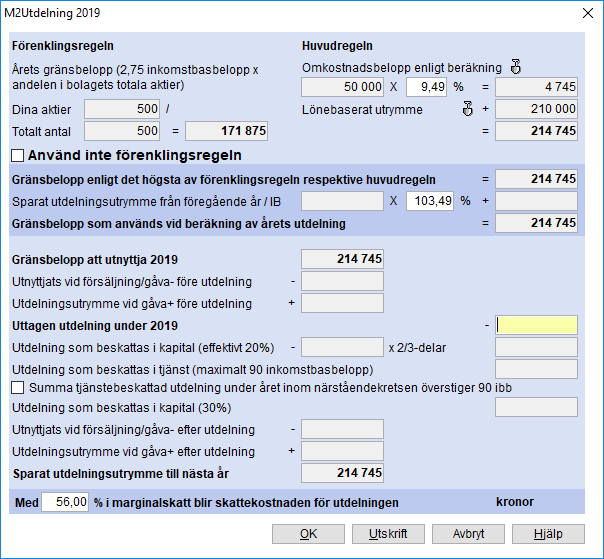Skatt - Löneunderlag fåmansföretag
Om du ska räkna på löneunderlag så hittar du den knappen på mitten av sidan.
![]()
Klicka på den period du ska lägga in löneunderlaget. (Klicka på texten och inte på pilen)
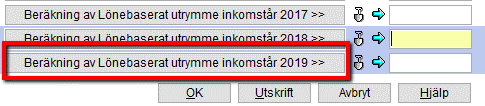
Du kommer nu till en beräkning för löneunderlag.
När du har fyllt i beräkningen och tryck på OK så följer beräkningen med till nästa sida.
Här fyller du i delägarens kontanta utbetalda lön eller en närståendes personnummer och dennes kontanta utbetalda lön. När du är klar trycker du på OK.
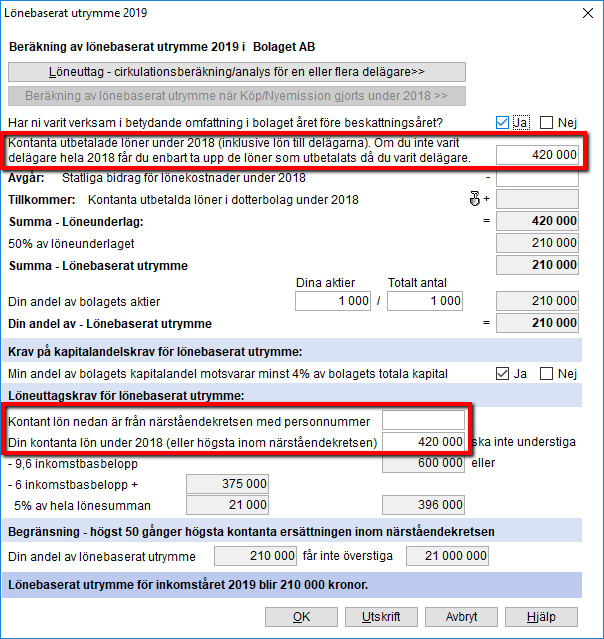
När det är klart så kommer du få med dig det lönebaserade utrymmet. Kommer det inte med hit så hämtar du upp det med pilen framför summa-fältet.
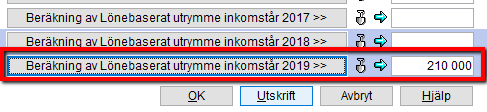
Tryck på OK och du kommer nu till startsidan i modulen där du kommer se det beräknade utdelningsutrymmet.


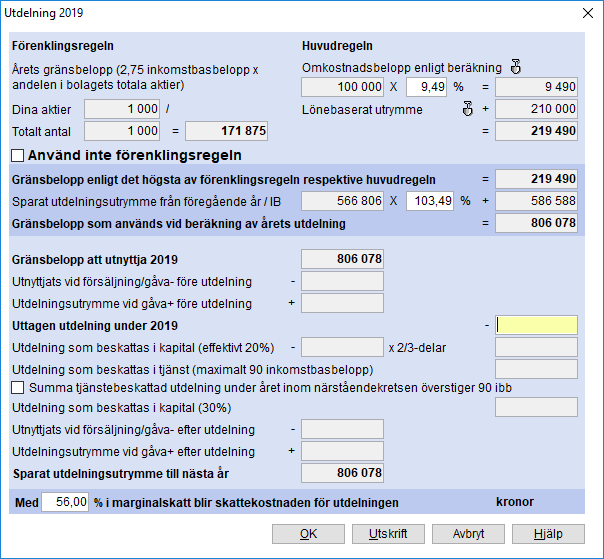
Löneunderlag när man anskaffat andelar under beskattningsåret
Om du gör ett köp under året

och sen ska räkna på löneunderlag så hittar du den knappen på mitten av sidan.
![]()
Klicka på den period du ska lägga in löneunderlaget. (Klicka på texten och inte på pilen)
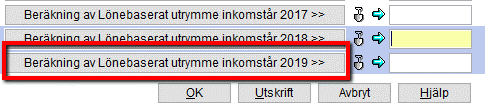
Du kommer nu få en information om att du enbart får räkna med löneunderlaget för den tid du ägt aktierna.
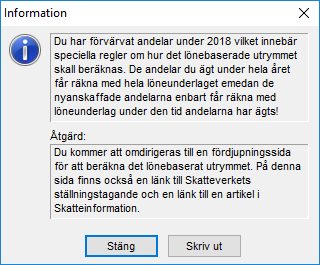
Du kommer till en beräkning där du fyller i hur lönerna ska fördelas. I första kolumnen så fyller du i de totala lönerna för året. I det här exemplet är företaget nystartat under 2018 och då är den lön man fyller i både kolumn 1 och 2. Hade det varit en person som köper till aktier i ett bolag eller en nyemission så fyller man i hela lönen i kolumn 1 och lönen som betalats ut från det datum då de nya aktierna kom till i kolumn 2.
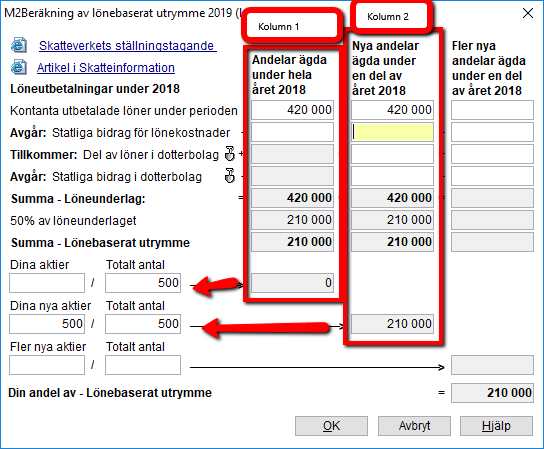
Som du ser på bilden så blir det ingen uträkning för kolumn 1 i detta fall, men det måste ändå fyllas i för att beräkningen för löneuttagskravet ska bli korrekt. Om du inte fyller i den kolumnen så kommer detta meddelande upp.
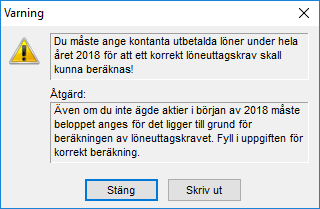
När du har fyllt i beräkningen och tryck på OK så följer beräkningen med till nästa sida.
Här fyller du i delägarens kontanta utbetalda lön eller en närståendes personnummer och dennes kontanta utbetalda lön. När du är klar trycker du på OK.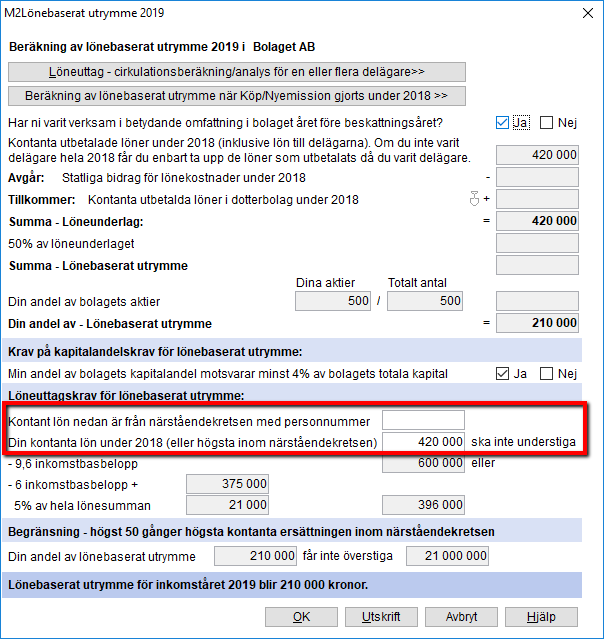
När det är klart så kommer du få med dig det lönebaserade utrymmet. Kommer det inte med hit så hämtar du upp det med pilen framför summa-fältet.
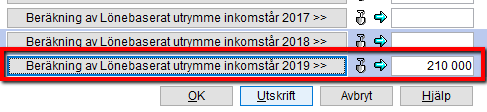
Tryck på OK och du kommer nu till startsidan i modulen där du kommer se det beräknade utdelningsutrymmet.


Vill du se hela beräkningen och/eller lägga in en utdelning så klickar du på Utdelnings-knappen.